<script type="text/javascript"> </script> <script src="http://pagead2.googlesyndication.com/pagead/show_ads.js" type="text/javascript"></script> <script type="text/javascript"> </script> <script type="text/javascript"> </script>
上一篇我们实现了基于window-based模板的多View程序。用户可以方便的在多个View之间切换。今天,我们要让这个程序更酷!我们要为View之间的切换加入动画效果。举个例子,如下图所示:
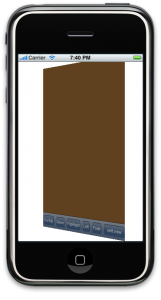
这是如何实现的呢?
首先,让我们花点时间回顾一下上一篇中的一个函数
- (void) switchView {
... ...
if( self.welcomeController.view.superview != nil ) {
[welcomeController.view removeFromSuperview];
[self.view insertSubview:foodlistController.view atIndex:0];
}
else {
[foodlistController.view removeFromSuperview];
[self.view insertSubview:welcomeController.view atIndex:0];
}
}
这是实现View转换的地方。我们也是在这里加入动画的效果。
直接上代码:)
- (void) switchView {
... ...
[UIView beginAnimations: @"Animation" context:nil];
[UIView setAnimationDuration: 1.25];
[UIView setAnimationCurve:UIViewAnimationCurveEaseInOut];
if( self.welcomeController.view.superview != nil) {
[UIView setAnimationTransition:UIViewAnimationTransitionFlipFromRight forView:self.view cache:YES];
[foodlistController viewWillAppear:YES];
[welcomeController viewWillDisappear:YES];
[welcomeController.view removeFromSuperview];
[self.view insertSubview:foodlistController.view atIndex:0];
[welcomeController viewDidDisappear:YES];
[foodlistController viewDidAppear:YES];
}
else {
[UIView setAnimationTransition:UIViewAnimationTransitionFlipFromLeft forView:self.view cache:YES];
[welcomeController viewWillAppear:YES];
[foodlistController viewWillDisappear:YES];
[foodlistController.view removeFromSuperview];
[self.view insertSubview:welcomeController.view atIndex:0];
[foodlistController viewDidDisappear:YES];
[welcomeController viewDidAppear:YES];
}
[UIView commitAnimations];
}
大家先看一下代码的第一行和最后一行,它们分别是beginAnimations 和commitAnimations 。这两句代码之间就是我们定义的animation block 。所有关于动画的定义和设置都必须在animation block 中完成。
下面是几条设置语句:
1)setAnimationDuration :这里设置了整个动画过程持续的时间,单位是秒
2)setAnimationCurve :这是设置了整个动画的速度。默认的是匀速动画。这里我们将它设置为EaseInOut ,意思是在开始和结束的时候动画速度较慢,在中间过程动画速度较快,这样的动画显得更加的平滑。
3)setAnimationTransition :这里是设置动画的样式,iPhone 提供了4种不同的样式,分别是:UIViewAnimationTransitionFlipFromLeft, UIViewAnimationTransitionFlipFromRight, UIViewAnimationTransitionCurlUp, UIViewAnimationTransitionCurlDown (读者可以自己一一尝试)。注意到还使用了cache 。一般情况下我们都将此参数设为YES ,用来加速动画的渲染。
在设置完成后,我们还加了几条语句,如:
[welcomeController viewWillAppear:YES];
[foodlistController viewWillDisappear:YES];
... ...
[foodlistController viewDidDisappear:YES];
[welcomeController viewDidAppear:YES];
怎么理解这些语句的作用呢?我们回想一下之前提过的delegate 。Apple 将很多实现的细节隐藏起来,程序员不需要干涉其中的部分;但是Apple 又同时为程序员提供了足够的接口以满足我们特定的需要。这里的这四个函数就可以看作是这个功效:我们不需要去干涉具体的view转换的工作,我们只需要去控制4点:1)在这个view即将消失之前,我们需要做什么(viewWillDisappear );2)在这个view即将出现之前,需要做什么(viewWillAppear );3)在这个view已经消失之后,需要做什么(viewDidDisappear );4)在这个view已经出现之后,需要做什么(viewDidAppear )。这四个函数给了我们程序员足够的能力完成我们特定的需要。
举个例子,如果当前的view 正在进行某个动画,当它即将消失的时候,我们希望能停止这个动画(因为已经对用户不可见了)。只需要在viewWillDisappear 中实现这个功能就可以了。
<script type="text/javascript"> </script> <script src="http://pagead2.googlesyndication.com/pagead/show_ads.js" type="text/javascript"></script>
这样就好了么?还没。。。为了完成这个动画,我们需要加入一个新的Framework。这里的Framework类似于C++中的dll或者lib,Java中的Jar文件。我们看一眼目前Frameworks这个文件夹中的内容,这些都是在新建工程时默认添加的库。选中Framework文件夹,右键,add to Project,在Developer/Platforms/iPhoneSimulator.platform/Developer/SDKs/iPhoneSimulator2.1.sdk/System/Library/Frameworks 中找到CoreGraphics.framework ,点击Add,将其添加入工程。添加时注意:
1)不要check "Copy items into destination group's folder (if needed)
2)在Reference Type: 中选择Relative to Current SDK
注:今后如果还需要添加其他的Framework,也必须遵循以上的设置。
好了!编译并运行吧!
下面来说另外一种添加动画的方式。先来看代码:
#import <QuartzCore/CAAnimation.h>
#import <QuartzCore/CAMediaTimingFunction.h>
... ...
if( self.welcomeController.view.superview != nil ) {
[self.welcomeController.view removeFromSuperview];
CATransition *animation = [CATransition animation];
[animation setDuration:0.5f];
[animation setType:kCATransitionPush];
[animation setSubtype:kCATransitionFromRight];
[animation setTimingFunction:[CAMediaTimingFunction functionWithName:kCAMediaTimingFunctionEaseInEaseOut]];
[[self.view layer] addAnimation:animation forKey:@"switchView"];
[self.view insertSubview:self.foodlistController.view atIndex:0];
}
简单来看看这个函数里的内容,CATransition 这个类是用来实现layer transition的动画效果的。我们需要预先设置动画的时间(setDuration ),需要的动画类型(setType 和setSubtype )。Apple为我们提供了4种主类型(setType )和4种子类型(setSubtype )[参考:http://developer.apple.com/documentation/GraphicsImaging/Reference/CATransition_class/Introduction/Introduction.html ]。最后,我们还需要设置动画的样式(setTimingFunction ),和前面讲到的setAnimationCurve 是一个概念。这里我们采用的是EaseInEaseOut ,同UIViewAnimationCurveEaseInOut 是一个意思。
注意,如果想使用CATransition ,需要包含QuartzCore.framework ,方法如前所述。
<script type="text/javascript"> </script> <script src="http://pagead2.googlesyndication.com/pagead/show_ads.js" type="text/javascript"></script>






















 671
671











 被折叠的 条评论
为什么被折叠?
被折叠的 条评论
为什么被折叠?








